Optimieren Sie Ihre Videosteuerung in Mangold INTERACT
Erfahren Sie, wie Sie die Videosteuerung so einstellen können, dass sie perfekt zu Ihrem bevorzugten Maß an Videokontrolle passt.
Mit der zunehmenden Verbreitung von Videoinhalten in unserem täglichen Leben wird es immer wichtiger, effiziente Möglichkeiten zur Steuerung der Videowiedergabe zu haben. Ob Sie nun ein Mikroanalytiker sind, der jedes einzelne Bild untersuchen muss, oder jemand, der schnell durch lange Aufnahmen navigieren muss, die richtigen Werkzeuge zur Hand zu haben, kann Ihnen Zeit und Frustration sparen. In diesem Beitrag erfahren Sie, wie Sie Ihr Videohandling mit Mangold INTERACT's Time Control Settings optimieren können.
Langjährige INTERACT-Benutzer erinnern sich vielleicht noch an den Ausdruck, der jeder Packung beilag und den man auf die Tastatur legen konnte, um die Standard-Tastenkombinationen für die Videosteuerung einfach zu finden.
Diese Standardkurzbefehle für die Videosteuerung sind seit mehr als 20 Jahren diesen Funktionstasten zugewiesen. Im Laufe der Jahre wurde der Ausdruck durch eine PDF-Datei ersetzt, so dass die Benutzer die Vorlage bei Bedarf erneut ausdrucken konnten, aber die Tastenkombinationen blieben unverändert.
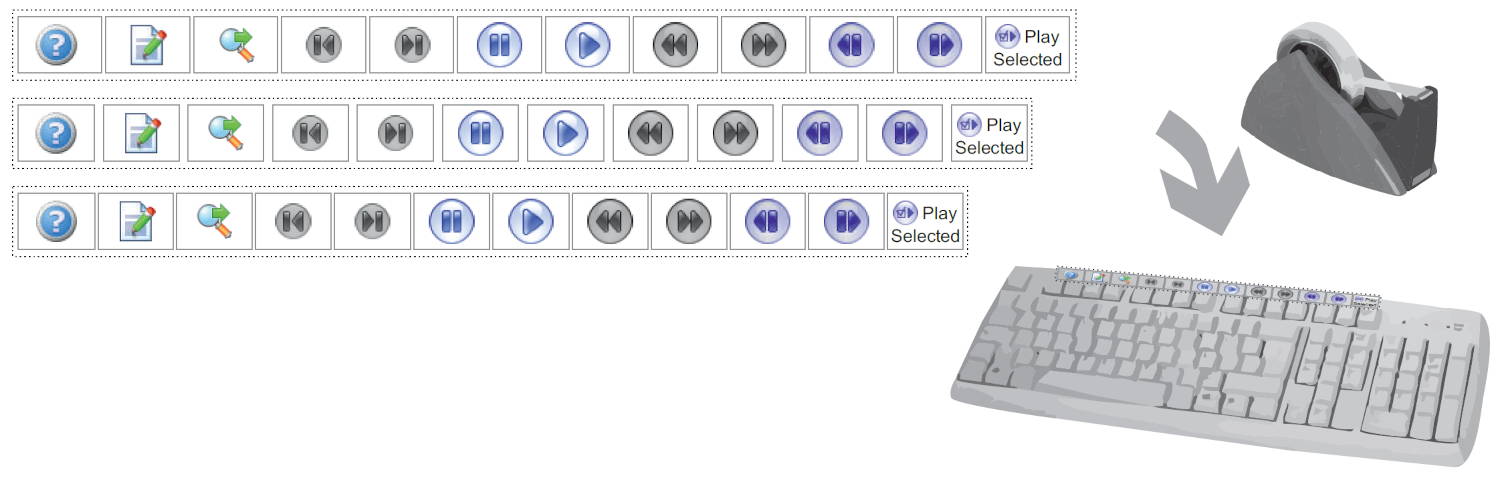
Mit den ganzen Hardware-Änderungen und der Veröffentlichung einer eigenständigen macOS-Version von INTERACT haben viele Benutzer jedoch oft keinen Zugriff mehr auf diese Funktionstasten. Aus diesem Grund können Sie in INTERACT 20 an allen Videosteuerungsbefehle eigene Tastenkombinationen zuweisen. Das bedeutet, dass Sie Ihre Videosteuerung an Ihre speziellen Bedürfnisse anpassen können.
Wenn Sie es zum Beispiel bequemer finden, die Pfeiltasten für PLAY, PAUSE, FRAME FORWARD und FRAME REVERSE zu verwenden, können Sie diese Tasten einfach mit den entsprechenden Tastenkombinationen belegen. Wenn Sie jedoch die Pfeiltasten verwenden, um in Ihrem Dokument nach oben und unten zu navigieren, müssen Sie möglicherweise eine andere Möglichkeit finden. Kleinere Tastaturen können ebenfalls eine Herausforderung darstellen, weil dort oft die eigenständigen Pfeiltasten fehlen, aber mit der Möglichkeit, Tastenkombinationen neu zuzuweisen, können Sie eine Lösung finden, die für Sie geeignet ist.
Die Möglichkeit, sich Bild für Bild durch Ihr Video zu bewegen, ist perfekt für alle unsere Mikroanalysten, aber was ist mit den Nutzern, die 24/7-Aufnahmen ansehen?
Diese Nutzer sind wahrscheinlich eher daran interessiert, die Sache zu beschleunigen, und würden daher die Tastenkombinationen für die Schnellsuchbefehle "Suche vorwärts" und "Suche rückwärts" ändern wollen, um sie leichter zugänglich zu machen.
Aber was ist, wenn Sie in einem anderen Tempo durch Ihr Video springen wollen?
Die Zeitsteuerungseinstellungen von Mangold INTERACT bieten eine Lösung für diese Anforderung: Indem Sie eine benutzerdefinierte Schrittweite festlegen, können Sie in jedem beliebigen Zeitabstand durch Ihr Video springen oder schreiten. Das heißt, Sie können Sekunde für Sekunde, Minute für Minute oder vielleicht 10 oder 15 Bilder pro Schritt durch Ihr Video navigieren.
Um Ihre bevorzugte Schrittweite zu definieren, rufen Sie einfach die Zeitsteuerungseinstellungen über das Zahnradsymbol in der Symbolleiste der Videosteuerung auf.

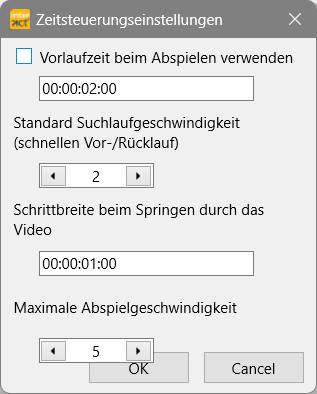
In diese Zeitstuerungseinstallungen können Sie übrigens auch die standard Suchlaufgeschwindigkeit erhöhen.
Sobald Sie Ihre bevorzugte Zeit in das Feld "Schrittweite beim Springen durch das Video" eingegeben haben, können Sie mit den Befehlen 'Springen vor' und 'Springen zurück' schnell und präzise durch Ihr Video navigieren.
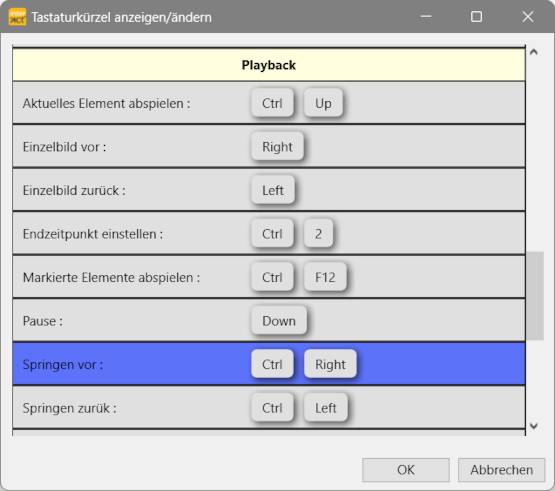
In früheren Versionen konnte diese Schrittweite durch Klicken auf den linken oder rechten Rand des Schiebereglers im Zeitverlaufsbalken genutzt werden. Seit INTERACT 20 funktioniert das nicht mehr, denn statt des unzpezifischen Zeitverlaufsbalken gibt es jetzt eine Zeitleiste mit Zeitinformationen, die es Ihnen erlaubt, Ihr Video direkt zu positionieren, indem Sie auf einen bestimmten Zeitpunkt klicken.
Hinweis: Das Vergrößern der Zeitleiste mit dem Mausrad kann bei langen Aufnahmen auch nützlich sein. Dadruch können Sie das Video genauer zu positionieren, wenn Sie die Zeitleiste verwenden.
Zusammenfassend lässt sich sagen, dass Sie durch die Optimierung Ihrer Videosteuerung mit den Zeitsteuerungseinstellungen von INTERACT Zeit sparen und Ihre Videowiedergabe effizienter gestalten können. Indem Sie Ihre Shortcuts anpassen und Ihre bevorzugte Schrittweite definieren, können Sie die perfekte Lösung für Ihre speziellen Bedürfnisse finden.
Probieren Sie es doch einfach mal aus und sehen Sie, wie viel einfacher die Videosteuerung sein kann.
